Podczas edytowania pliku platformy Microsoft 365 przechowywanego na dysku twardym urządzenia lub w lokalizacji sieciowej aplikacja Microsoft 365 umieszcza tymczasową wersję tego pliku w tym samym folderze, w którym jest przechowywany rzeczywisty plik. Po zamknięciu rzeczywistego pliku plik tymczasowy jest zazwyczaj usuwany przez system.
Czasami jednak plik tymczasowy nie jest usuwany. Często jest to spowodowane przez nagłe i nieoczekiwane zamknięcie aplikacji. Niezależnie od przyczyny, jeśli plik tymczasowy utrzymuje się po zamknięciu rzeczywistego pliku, platforma Microsoft 365 uważa rzeczywisty plik za "zablokowany" i nikt inny nie może go otworzyć. To powoduje wyświetlenie komunikatu o błędzie „Plik w użyciu" z informacją, że plik jest zablokowany do edycji przez inną osobę.
W poniższych sekcjach opisano sposoby rozwiązania tej sytuacji. Osoba wymieniona w komunikacie o błędzie powinna wykonać jedną z poniższych procedur — w zależności od tego, czy plik jest zapisany na urządzeniu lokalnym lub w sieci danej osoby.
Odblokowanie pliku przechowywanego na lokalnym dysku twardym
Przede wszystkim upewnij się, że plik nie jest otwarty na urządzeniu, zasłonięty przez inne okno. Następnie wykonaj poniższe czynności:
-
Otwórz aplikację Eksplorator plików systemu Windows.
-
Na wstążce Eksploratora plików wybierz kartę Widok.
-
W grupie Pokaż/ukryj upewnij się, że jest zaznaczone pole wyboru Ukryte elementy:
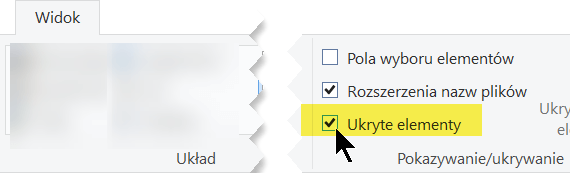
-
Przejdź do folderu, w którym jest przechowywany problematyczny plik.
-
Na liście plików odszukaj plik tymczasowy. (Ma taką samą nazwę jak rzeczywisty plik wraz z oznaczeniem~$ na początku nazwy).
-
Zaznacz plik tymczasowy, a następnie naciśnij klawisz Delete.
Rzeczywisty plik powinien być teraz odblokowany i dostępny do edycji.
Odblokowywanie pliku przechowywanego w lokalizacji w sieci
-
Otwórz aplikację Eksplorator plików systemu Windows.
-
Na wstążce Eksploratora plików wybierz kartę Widok.
-
Na końcu wstążki z prawej strony wybierz pozycje Opcje > Zmień opcje folderów i wyszukiwania.
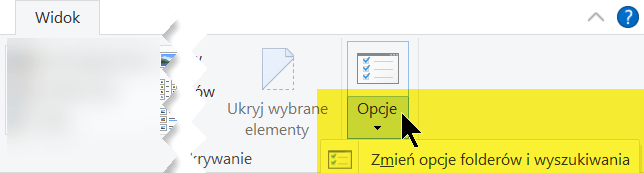
-
Wybierz kartę Widok w oknie dialogowymOpcje folderów.
-
W obszarze Ustawienia zaawansowane wyczyść opcję o nazwie Ukryj chronione pliki systemu operacyjnego (zalecane). Kliknij pozycję Tak w odpowiedzi na ostrzeżenie, a następnie kliknij pozycję OK.
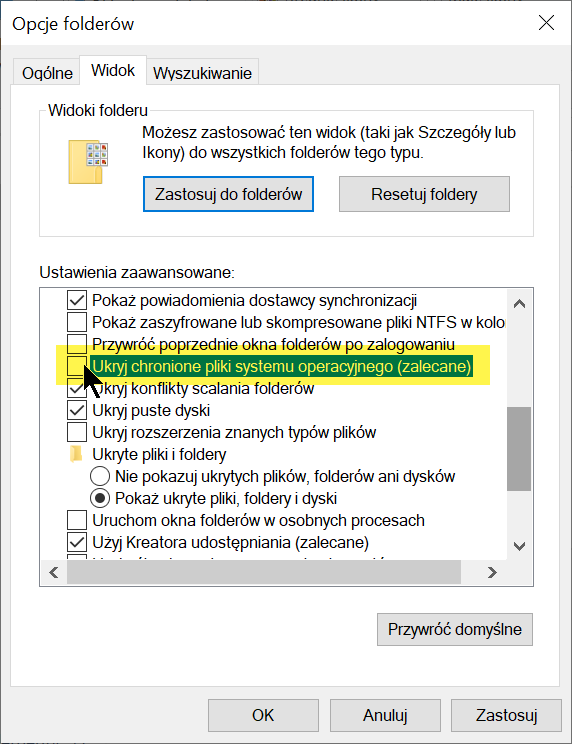
-
Przejdź do folderu w sieci, w którym jest przechowywany problematyczny plik.
-
Na liście plików odszukaj plik tymczasowy. (Ma taką samą nazwę jak rzeczywisty plik wraz z oznaczeniem~$ na początku nazwy).
-
Zaznacz plik tymczasowy, a następnie naciśnij klawisz Delete. Rzeczywisty plik jest teraz odblokowany.
-
Na karcie wstążki Widok wybierz pozycje Opcje > Zmień opcje folderów i wyszukiwania.
-
Wybierz kartę Widok w oknie dialogowymOpcje folderów.
-
W obszarze Ustawienia zaawansowane wybierz opcję o nazwie Ukryj chronione pliki systemu operacyjnego (zalecane). Kliknij pozycję OK.
Rzeczywisty plik powinien być teraz odblokowany i dostępny do edycji.










